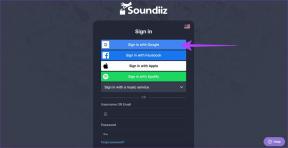Como usar a melhor abordagem no Google Pixel 8 e 8 Pro
Miscelânea / / November 06, 2023
Os smartphones mais recentes do Google estão aqui – o Pixel 8 e o Pixel 8 Pro. Embora tragam muitos recursos novos a bordo, seus recursos de IA são realmente o assunto da cidade. Um desses recursos de IA é o Best Take, que usa IA para ajudar a obter a foto perfeita. Funciona capturando uma série de fotos e selecionando automaticamente a melhor com base em fatores como foco, nitidez e composição. Efetivamente, você pode usar o Best Take nos dispositivos Pixel 8 para trocar rostos em fotos de grupo e corrigir as expressões faciais de indivíduos.

Embora tudo isso pareça ótimo, como você usa o recurso Best Take? Se é isso que você está se perguntando, este guia é para você. Mostraremos como usar o Best Take para obter fotos perfeitas, mesmo se você não for um fotógrafo profissional. Também é uma ótima maneira de economizar tempo, pois você não precisa gastar horas editando suas fotos para obter os resultados perfeitos. Então vamos fazer isso.
Como usar o recurso Best Take
Melhor Take é um recurso
dentro do Google Fotos exclusivo para o Pixel 8 e a Pixel 8 Pro. Para usar o Best Take, certifique-se de fazer backup de suas fotos no Google Fotos e de ter uma conexão ativa com a Internet. Agora vamos entender como usar o recurso Best Take em seus dispositivos Pixel 8 e 8 Pro.Passo 1: abra a foto do grupo que deseja editar no aplicativo Google Fotos. Na barra inferior, toque em Editar.


Passo 2: Agora, toque em Ferramentas na pilha de opções e selecione Melhor tomada.


etapa 3: o Google Fotos analisará automaticamente a foto e procurará fotos semelhantes. Com base nisso, ele irá gerar uma foto de sua escolha.


Passo 4: além disso, você pode tocar no rosto de uma pessoa para alterar suas expressões faciais. Selecione uma opção na linha de faces abaixo para trocar as expressões dela.


Etapa 5: E é isso. Depois de finalizar suas alterações, toque em Concluído. Em seguida, toque em Salvar cópia para salvar uma cópia diferente da imagem com as alterações do Best Take aplicadas.


E é isso. Aqui está um antes e depois da mesma foto, editado usando Best Take.


Perguntas frequentes sobre a melhor versão do Pixel 8 e Pixel 8 Pro
Para obter os melhores resultados, tire várias fotos da mesma cena. Isso dá ao recurso Best Take mais opções para escolher. Além disso, certifique-se de que todos os assuntos estejam em foco. Você também pode escolher vários ângulos da cena para dar ao Best Take mais opções de escolha.
Se você estiver tendo problemas com o Best Take, certifique-se de estar executando a versão mais recente do aplicativo Google Fotos em seu Pixel 8 ou 8 Pro. O recurso ainda não está disponível em outros dispositivos. Você também pode tirar novas fotos da mesma cena para oferecer mais opções ao Best Take.
No momento em que este artigo foi escrito, o recurso Best Take é exclusivo do Pixel 8 e 8 Pro. No entanto, o recurso Best Take provavelmente estará disponível para outros dispositivos no futuro. O Google tem um histórico de disponibilizar seus recursos exclusivos do Pixel para outros dispositivos Android ao longo do tempo.
O Best Take ainda está em desenvolvimento, portanto, existem algumas limitações que os usuários devem conhecer. Em primeiro lugar, o Best Take nem sempre seleciona a melhor foto. Isto é especialmente verdadeiro em condições desafiadoras, como pouca luz ou assuntos em movimento rápido. Além disso, imagens editadas usando Best Take desativam o recurso Ultra HDR e Motion Photos. Além disso, lembre-se que o Best Take pode levar alguns segundos para analisar as fotos e selecionar a melhor.
Aproveite a foto perfeita
Best Take é um novo recurso poderoso para obter a foto perfeita. É fácil de usar e funciona muito bem para fotos de grupo. Sempre há momentos em que as expressões de uma pessoa podem estragar a foto. Com a ajuda do Best Take, você pode tirar a foto perfeita. Tudo sem a necessidade de software de edição caro. No entanto, o recurso pode chegar a outros smartphones. Por exemplo, você pode use o recurso Magic Eraser do Google em iPhones também. Então, mantendo nossos dedos cruzados.
Última atualização em 30 de outubro de 2023
O artigo acima pode conter links afiliados que ajudam a apoiar a Guiding Tech. No entanto, isso não afeta a nossa integridade editorial. O conteúdo permanece imparcial e autêntico.

Escrito por
Engenheiro de computação formado, Varun tem mais de 7 anos de experiência na área de tecnologia. Após suas passagens pela Beebom e MrPhone, Varun tem abordado diferentes facetas da tecnologia na Guiding Tech. Aqui, ele contribui para o Team GT ajudando seus leitores a fazer melhores compras e ao mesmo tempo entendendo o significado de cada recurso. Em seu tempo livre, você pode encontrá-lo compartilhando suas excelentes habilidades fotográficas junto com seus Ases em Valorant no Twitter.